Utiliser des fonctions d’arrondis sous SAP Web Intelligence
Dans ce tutoriel vous apprendrez à utiliser les fonctions numériques vous permettant de calculer des arrondis sous SAP Web Intelligence.
Prérequis :
- Versions SAP BI 4.2.
- Savoir exécuter une requête sous SAP Web Intelligence.
- Savoir créer des variables.
- Savoir agir sur les formats de nombres.
Contexte :
Vous avez créé une requête sous Web Intelligence vous permettant d’extraire le revenu généré pour chaque produit. Vous utilisez un format standard de nombre avec deux chiffres après la virgule :
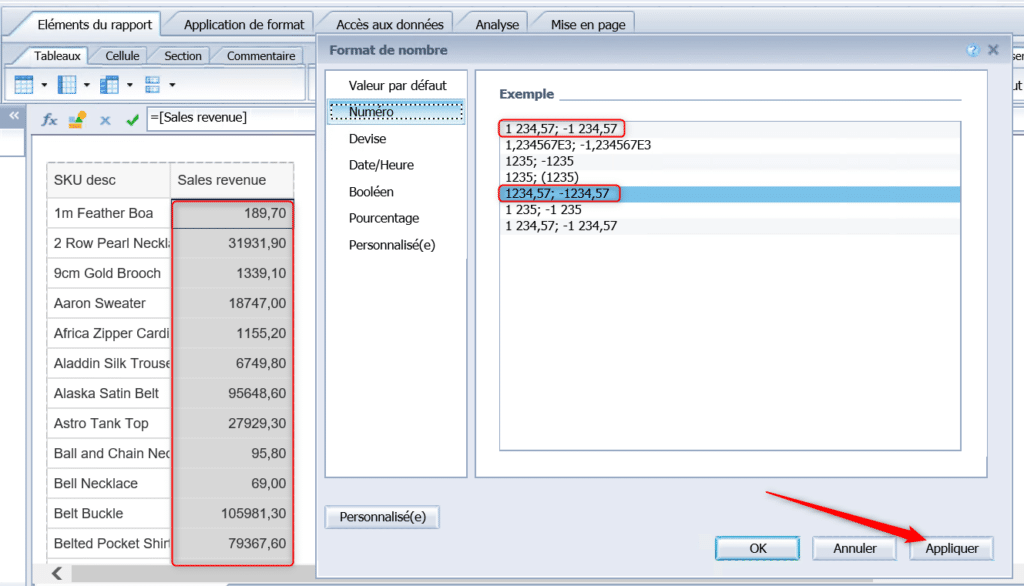
Vous souhaitez écrire les revenus sans partie décimale sous forme entière ou récupérer des nombres arrondis.
Nous allons ainsi présenter 3 fonctions : Arrondi(), Plancher() et Plafond().
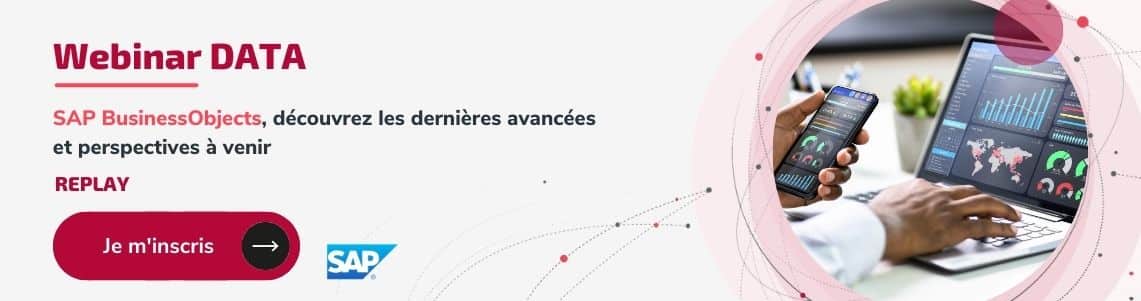
La fonction Arrondi() :
Il existe sous SAP Web Intelligence une fonction « Arrondi » vous permettant de réaliser un arrondi de manière simple et flexible.
La fonction s’écrit comme suit : Arrondi([nombre]; niveau d’arrondi)
Voici quelques exemples de niveaux d’arrondi :
– 0 : arrondi le nombre à l’unité près
– 1 : arrondi le nombre à la décimale près
– -1 : arrondi le nombre à la dizaine près
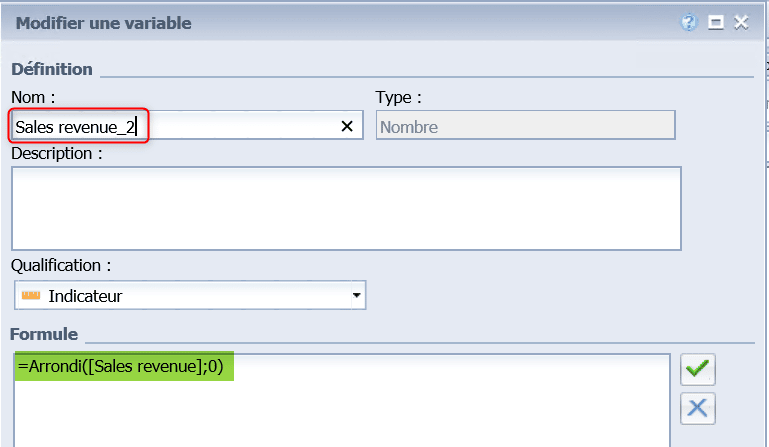
Le niveau d’arrondi indique en fait le nombre de chiffre souhaité après la virgule. Essayez maintenant de paramétrer la fonction d’arrondi avec une valeur de 1 :
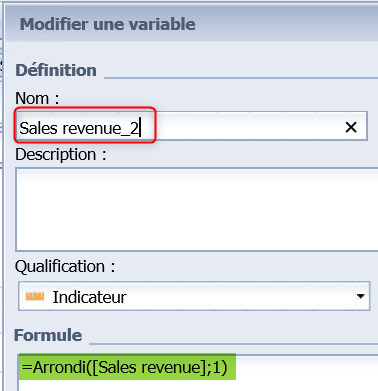
Cette fois-ci l’approximation est faite à 1 chiffre après la virgule :
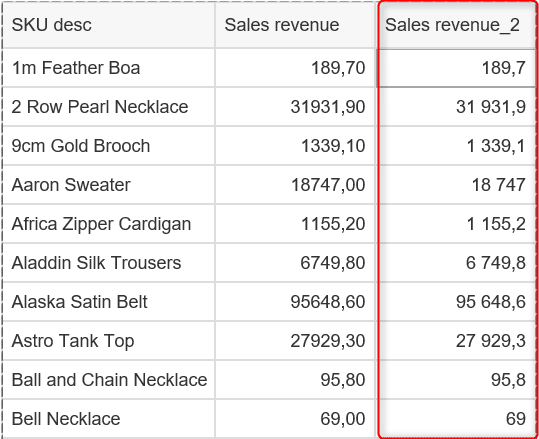
Les fonctions Plancher() et Plafond():
Créez une nouvelle variable puis allez visiter les fonctions disponibles dans la catégorie « Numérique » :
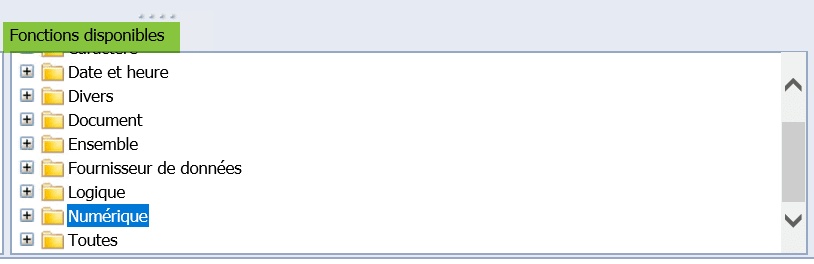
Nommez votre variable « Sales revenue_2 » puis utilisez la fonction « Plancher() » afin d’afficher sous forme entière les revenus sans partie décimale :
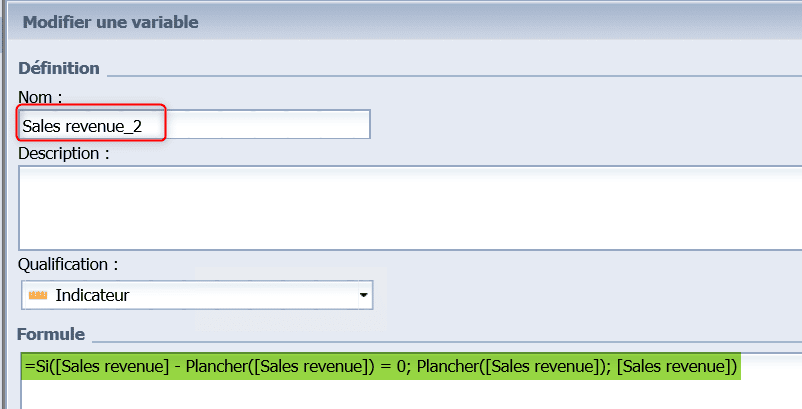
La fonction Plancher() retourne la partie entière de son opérande. Le test conditionnel ci-dessus permet donc de retenir la partie entière du revenu lorsque sa partie décimale ([Sales revenue] – Plancher([Sales revenue])) est nulle, et de laisser le revenu inchangé si elle est non nulle.
Insérez la variable Sales_revenue_2 en tant que troisième colonne de votre tableau. Vous pouvez vérifier que par exemple la valeur 18747,00 est transformée en 18747 :
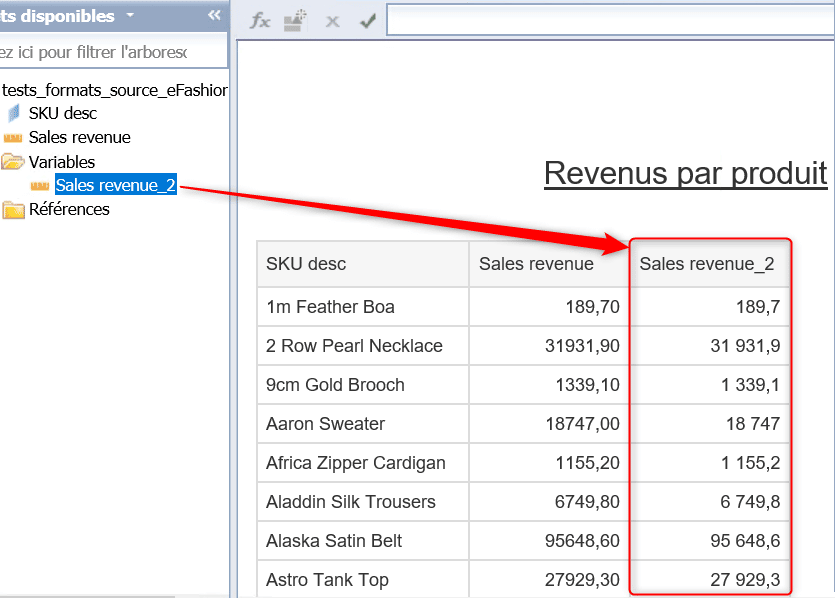
Il existe aussi une fonction « Plafond() » vous permettant d’obtenir le nombre entier juste supérieur. En combinant un test de comparaison avec les fonctions « Plancher() » et « Plafond() » vous pouvez donc calculer un arrondis de votre revenu :
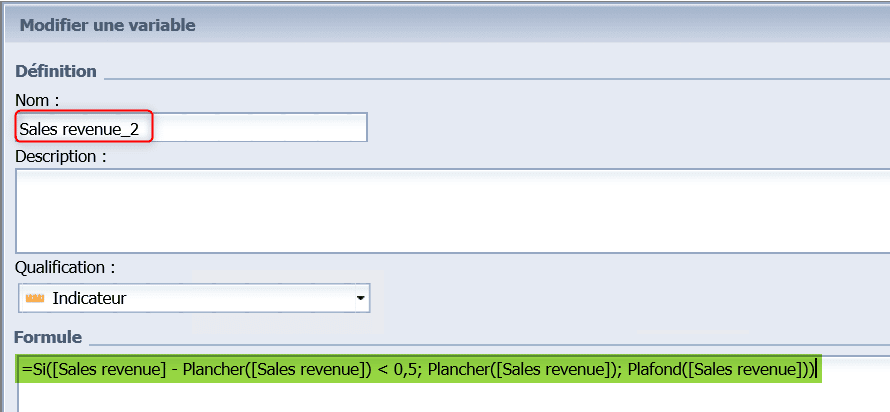
La fonction ci-dessus arrondit à l’entier le plus proche en choisissant l’entier supérieur si la partie décimale est supérieure ou égale à 0,5 et l’entier inférieur sinon. Vérifier la validité de la formule en la testant dans votre tableau :
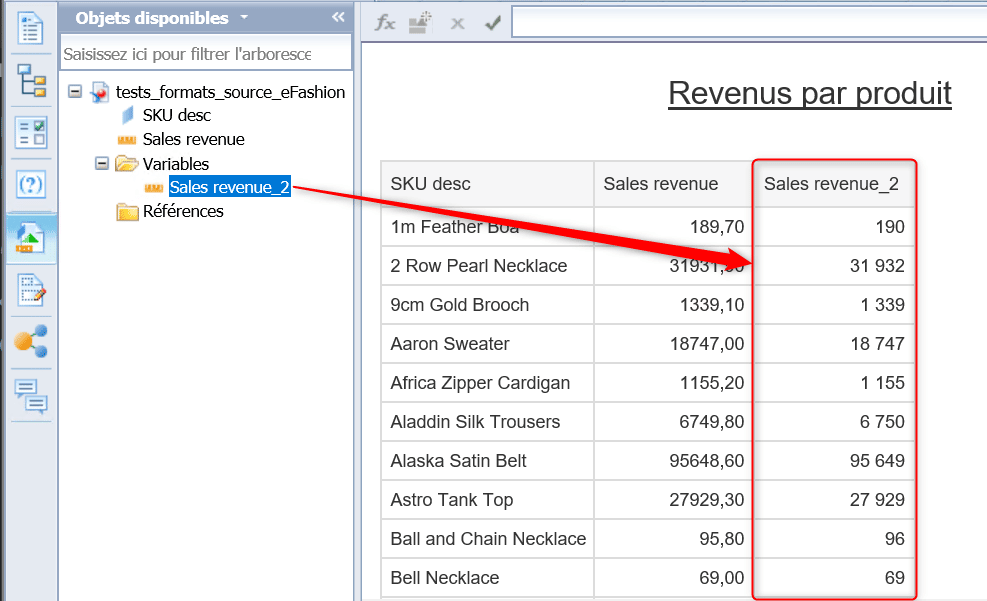
Vous savez désormais comment utiliser les fonctions numériques vous permettant de calculer des arrondis sous Web Intelligence.

Laisser un commentaire
Il n'y a pas de commentaires pour le moment. Soyez le premier à participer !